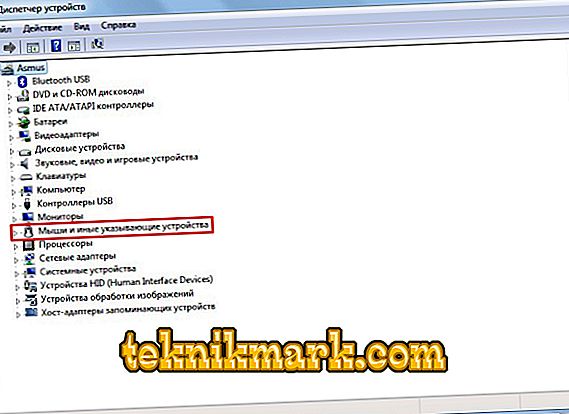Случва се, че една безжична мишка, напълно нова и абсолютно физически от физическа гледна точка: няма чипове, тя не падна и не „потъва” във водата, поради някаква причина не реагира на опитите да го свърже към компютър. В този случай има няколко начина да го върнете към живота.

След това ще научите какво може да се направи, когато конвенционалната безжична мишка не работи.
Защо може да не работи безжична мишка на лаптоп
Ако сменяемата безжична мишка (а не тъчпад) не работи, може да има няколко причини за това:
- Възникна грешка в операционната система;
- неправилно функциониране или само забавяне на USB порта на лаптопа;
- USB портът на самата мишка е дефектен;
- Bluetooth не работи (ако се свържете с него);
- нещо се е случило с водача: той е остарял или, напротив, след като актуализирането е спряло да работи нормално и т.н .;
- батериите вече са разработени;
- прах или мръсотия са паднали върху важни части на мишката;
- Компютърът е заразен с вирус (обаче това се случва рядко).
Като цяло всички тези проблеми се разделят на две големи групи:
- софтуер;
- хардуер.
Грешки в софтуера
Неизправности в софтуера - това означава, че ако безжичната мишка не работи, причината е в компютъра.
Първата стъпка е да проверите статуса на драйверите:
- Въведете „Търсене“: „Диспечер на устройствата“ или го намерете в „Контролен панел“, ако имате Windows 7.
- Тук се интересувате от раздела "Мишки".
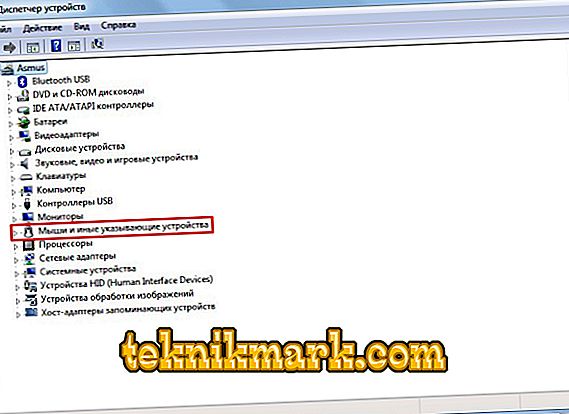
- Може да има няколко - изберете проблем по име.
- Кликнете върху него с десния бутон, разгънете "Подробности".
- Веднага обърнете внимание на реда "Статус" - трябва да има знак за това дали мишката е разпозната от компютъра и дали работи нормално.
- След това отидете в раздела "Драйвери" - ако има нова версия, ще ви бъде предложен бутон "Актуализация". Приемете и изчакайте до края на процедурата и опитайте дали манипулаторът работи.
- Ако имате най-новата версия на драйвера, бутонът “Roll back” ще бъде достъпен - използвайте го. Често след обновяването има проблеми с устройството - те забравят да добавят важни елементи към дистрибуторския комплект или системата се противопоставя на иновациите.
Сега нека проверим как работи операционната система:
- Въведете в “Търсене”: “Команден ред” и кликнете върху иконата на приложението с десния бутон.
- Изберете функцията RunAsAdministrator, така че системата да не обяви липса на права за сканиране.
- Въведете в “Command Line”: sfc_scannow и натиснете “Enter”.
- Изчакайте до края на операцията - може да отнеме доста време, до няколко часа.
- Накрая трябва да има съобщение за успешното коригиране на всички открити грешки.
Рестартирайте компютъра и се опитайте да свържете мишката. Ако тя не реагира и няма движение, преминете към следващата стъпка.
Проверете компютъра си за вируси:
- Изтеглете всички популярни антивирусни програми, но достатъчно надеждни.
- Изпълнете пълно сканиране на всички томове и файлове.
- Изчакайте завършване (по-добре е да си тръгнете през нощта или по друго време, когато нямате нужда от компютър, защото сканирането продължава дълго време).
- Изтрийте или преместете в карантина всички открити вируси.
- Рестартирайте компютъра.
- Изтеглете приложението за почистване на регистъра (най-известният от тях е CCleaner) и сканирайте отново компютъра.

Варианти на хардуерен отказ на мишката
Когато безжичната мишка престане да работи, най-често тя е свързана с нея. За да проверите дали това е вярно:
- Забележете дали фоновото осветление работи, когато е свързано.
- Проверете дали плъзгачът на превключвателя е преместен в положение “On”. Това е тривиално, но възможен отговор със счупена мишка.
- Поставете нови батерии - някои модели мишки консумират енергия много бързо.
- Вижте каква връзка поддържа устройството: възможно е да има етикет “USB0” (ако погледнете вътре в адаптера, ще видите синя пластмасова вложка - отличителна черта на този тип връзка), докато лаптопът има само портове за “USB 2.0”, или обратно.
- Опитайте да поставите адаптера в друг порт или в друг компютър и да видите дали манипулаторът работи.
- Често връзката се предотвратява от статично електричество, което се натрупва върху металните части на порта и адаптера. За да се отървете от него, изключете всички устройства (и мишка също), изключете компютъра и го изключете от мрежата за 2-3 минути. След това свържете мишката и стартирайте компютъра - връзката трябва да бъде възстановена.
- Понякога се случва така: мишката е свързана, но когато я преместите, курсорът остава на мястото си. Опитайте първо да кликнете върху левия бутон и след това преместете тялото. Понякога възникват проблеми, тъй като потребителите не са запознати с тази малка функция.
Сега знаете какво да правите, ако бебето не работи.
Как да разглобявате компютърна мишка
По принцип, мишката има сравнително просто устройство, което може да бъде ремонтирано у дома, ако няма възможност / желание да се купи нова. Обикновено такава мярка се изисква, когато подсветката е изключена (или светва и изгасва).
За да поправите безжичната мишка у дома, направете го сами, ще ви е необходимо:
- поялник;
- малка отвертка;
- ома м;
- специално устройство за създаване на временен контакт (ProbeAssembly).
След това изпълнете следните стъпки:
- Изключете мишката от компютъра и преместете плъзгача на “Off”.
- Извадете батерията - под нея ще намерите малък болт, който трябва да отвиете с отвертка.
- След това трябва да отворите половинките на мишката.
- Вътре ще намерите такса, която трябва внимателно да инспектирате (ще бъде по-удобно, ако използвате лупа) за окисляване и разхлабени контакти. Ненадеждните връзки трябва да бъдат свързани отново с поялник.
- След това трябва да свържете омметър и да измерите съпротивлението. Ако сензорът показва 0, това означава късо съединение, а 1 означава отворена верига. В този случай, най-вероятно, ще трябва да си купите нова мишка или да промените всяка изгорена част.
- Сега свържете ProbeAssembly: “+” подравнете с V + и втория конектор към COM. Отворете камерата на мобилното устройство и прегледайте фотодиода - от него трябва да се излъчи леко сияние, което показва добро състояние.
- По същия начин проверяваме работата на адаптера. Оставяме връзка към COM и създаваме връзка с чувствителни елементи на адаптера. Съпротивлението трябва да бъде около 600 ома.
Ако безжичната мишка не се подобри след ремонта, ще трябва да си купите нова или да се свържете със специалист.